Telefonunuzun Sessizde Titreşmesini Nasıl Sağlarsınız?
Hiç telefonunuzu sessizde tutmanız, ancak yine de aramaları veya mesajları takip etmeniz gerekti mi? Bu size tanıdık geliyorsa, yalnız değilsiniz. Hayatın yoğun temposunda, her modern internet kullanıcısının aynı anda bağlı ve düşünceli olması gerekebilir. Bu kılavuz, telefonunuzu sessizde nasıl titreteceğinizi gösterecek ve titreşim ayarlarından en iyi şekilde yararlanmanıza yardımcı olacak bazı ipuçları ve püf noktaları […]

Hiç telefonunuzu sessizde tutmanız, ancak yine de aramaları veya mesajları takip etmeniz gerekti mi? Bu size tanıdık geliyorsa, yalnız değilsiniz. Hayatın yoğun temposunda, her modern internet kullanıcısının aynı anda bağlı ve düşünceli olması gerekebilir. Bu kılavuz, telefonunuzu sessizde nasıl titreteceğinizi gösterecek ve titreşim ayarlarından en iyi şekilde yararlanmanıza yardımcı olacak bazı ipuçları ve püf noktaları sağlayacaktır.
Sessiz Modda Telefonunuzun Titreşmesini Sağlayın
Telefonunuzu sessizce titretecek şekilde değiştirmek hem iPhone hem de Android cihazlar için basittir. Her işletim sisteminde nasıl çalıştırılacağı aşağıda açıklanmıştır.
iOS Cihazları
- iPhone’un yan tarafındaki “Zil/Sessiz” anahtarını bulun.
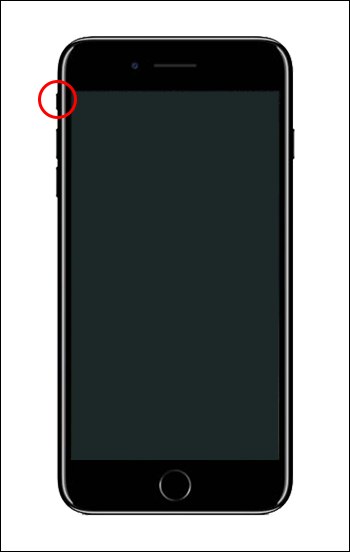
- Anahtarı, turuncu çubuğu görene kadar telefonun arkasına doğru hareket ettirin. Bu, telefonunuzu sessiz moda alır ve titreşim varsayılan olarak açık olur.

Android Cihazlar
- Ses sıfıra ulaşana kadar telefonun yan tarafındaki ses kısma düğmesine basın.
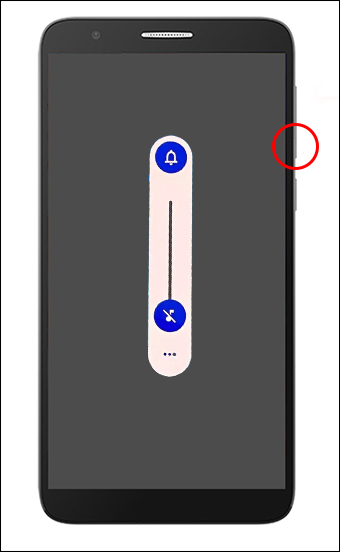
- Ses kısma düğmesine tekrar basın, telefonunuz bir vızıltı ve titreşen bir simge ile temsil edilen titreşim moduna girecektir.
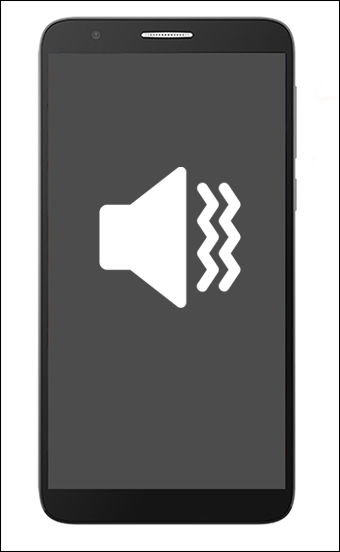
Titreşim Ayarlarını Özelleştirme
Bir telefonun titreşim özelliği, onu açıp kapatmaktan daha fazlasını içerir. Çoğu telefon, kullanıcıların bağlama, uygulamaya veya diğer değişkenlere bağlı olarak titreşimi kişiselleştirmesine izin verir. Özel titreşim, farklı bildirim türleri ve hatta belirli kişiler arasında ayrım yapmayı kolaylaştırır. Bu şekilde, önemli bir arkadaşınızın, ortağınızın ve hatta patronunuzun sizinle iletişime geçip geçmediğini anında anlarsınız.
iOS Cihazları
- “Ayarlar”a gidin ve “Sesler ve Dokunuşlar”ı bulun (eski iPhone’lar için “Ayarlar” ve “Sesler”).
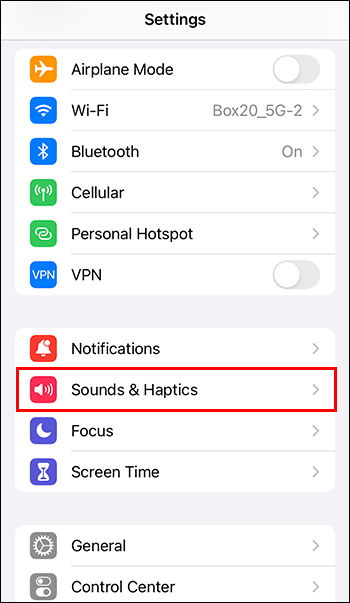
- Zil sesleri, metin sesleri ve diğer uyarılar için titreşim modellerini istediğiniz gibi değiştirin.
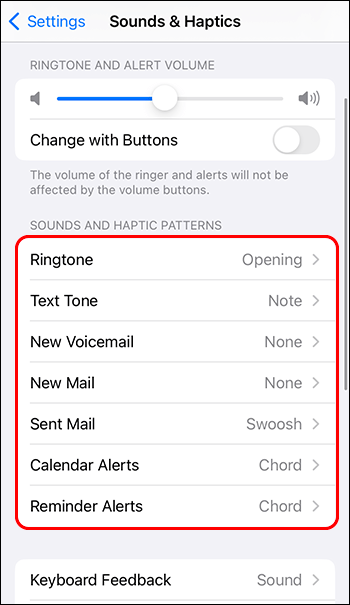
- Bir kişiye benzersiz bir titreşim modeli atamak için önce “Kişiler”i açın.
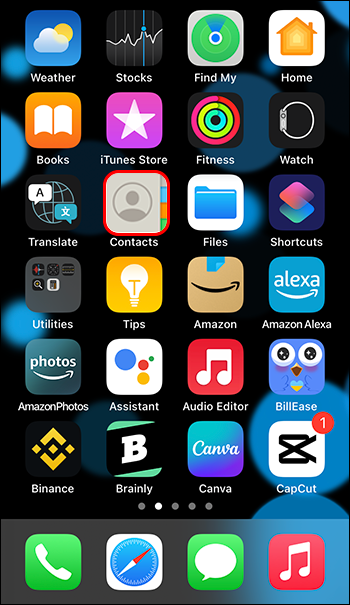
- Kişiyi seçin, “Düzenle”.
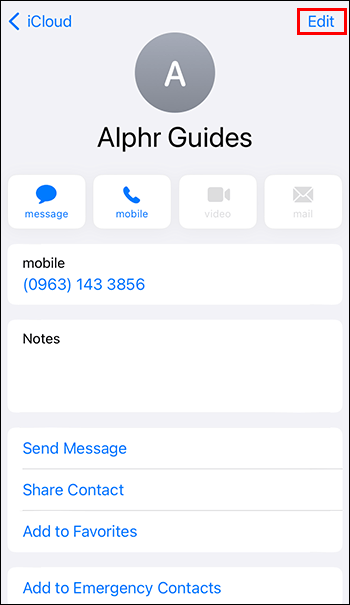
- “Zil Sesi” veya “Metin Tonu” altından “Titreşim”i seçin.
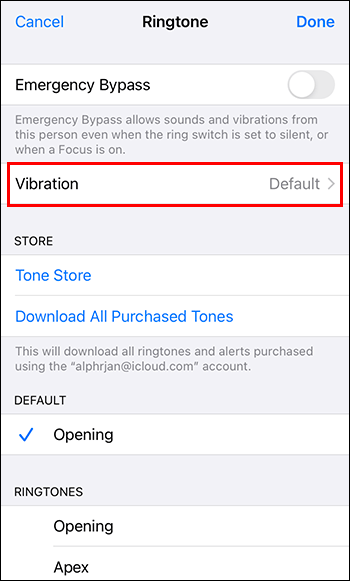
Android Cihazlar
- Telefonun “Ayarlar” ve “Ses ve Titreşim” menülerini bulun.
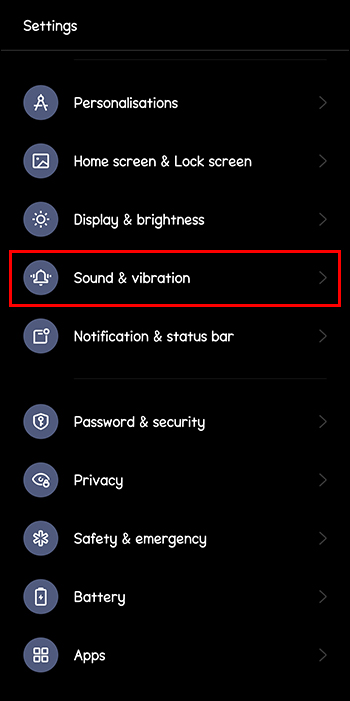
- Farklı bildirimler (çağrılar, mesajlar veya alarmlar) için titreşim yoğunluğunu ve modellerini seçin.
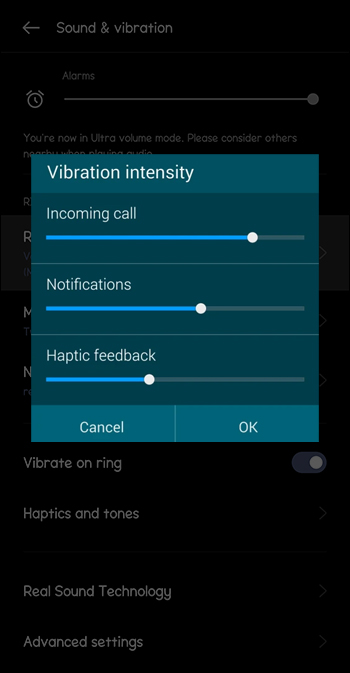
Bazı Android’ler, telefonun tekrar etmesini istediğiniz ritme dokunarak özel titreşim kalıpları oluşturma seçeneğine de sahiptir.
Rahatsız Etmeyin ve Odaklanma Modları
Titreşimleri temel bildirimlerle veya belirli kişilerle sınırlamak istiyorsanız, Android ve iOS, telefonunuzu sessiz tutarken bunu yapmanıza izin verir.
iOS Cihazları
- “Ayarlar”a gidin, “Odak”ı seçin.
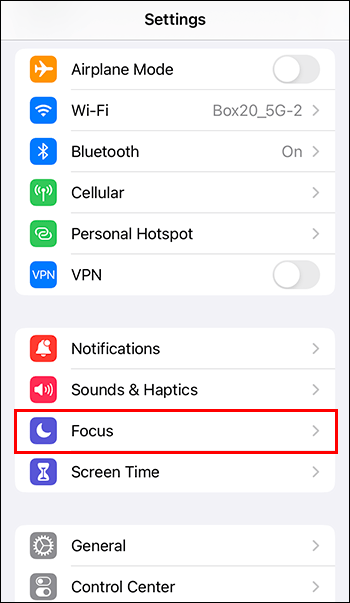
- Beğendiğiniz bir Odak modu seçin. “Kişisel”, “İş” veya “Rahatsız Etmeyin” modlarından birini seçebilirsiniz.
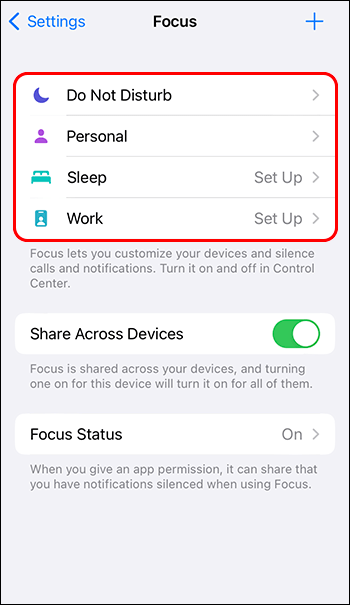
- Her bir mod için hangi bildirimlere ve kişilere izin verileceğini ayarlayın, böylece yalnızca önemli uyarılar için titreşim alırsınız.

Android Cihazlar
- “Ayarlar” ve “Ses ve titreşim” altında “Rahatsız Etmeyin” ayarını bulun.
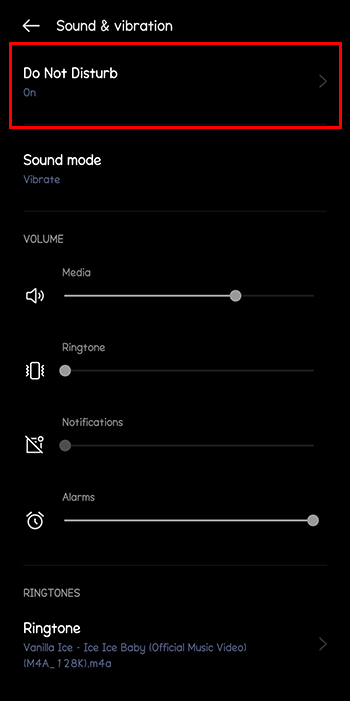
- Belirli kişilerden gelen aramaları ve mesajları, tekrarlanan aramaları, etkinlikleri veya hatırlatıcıları isteyip istemediğinizi “Rahatsız Etmeyin” ayarlarını yapılandırın.
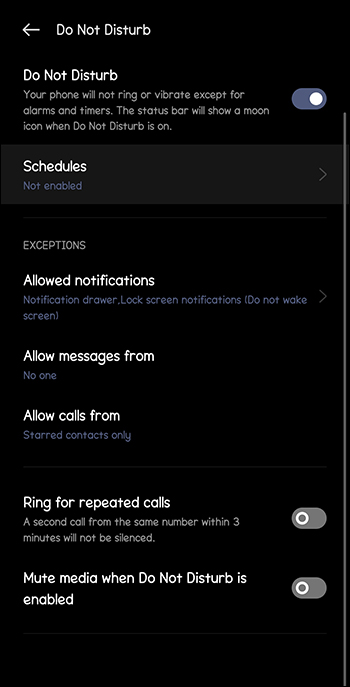
Titreşim Sorun Giderme
Bazen, telefonunuzun titreşim özelliği sorunlarla karşılaşabilir. Öyleyse, iOS ve Android için bu genel sorun giderme adımlarından bazılarını deneyin:
- Telefonunuzun titreşim olmadan sessiz modda olmadığından veya “Rahatsız Etmeyin” veya “Odaklan” özelliklerinin etkin olmadığından emin olun.
- Güncel olmayan yazılımlar aksaklıklara ve hatalara neden olabilir. Telefonunuzun işletim sisteminin en son sürümünü çalıştırdığını doğrulayın ve değilse güncelleyin.
Erişilebilirlik Özellikleri
Erişilebilirlik için titreşime güvenen kullanıcılar için, akıllı telefonların denenmesi gereken birkaç ekstra ayarı vardır.
iOS Cihazları
- “Ayarlar”, “Erişilebilirlik”e gidin ve “Dokunmatik” menüsünü bulun.
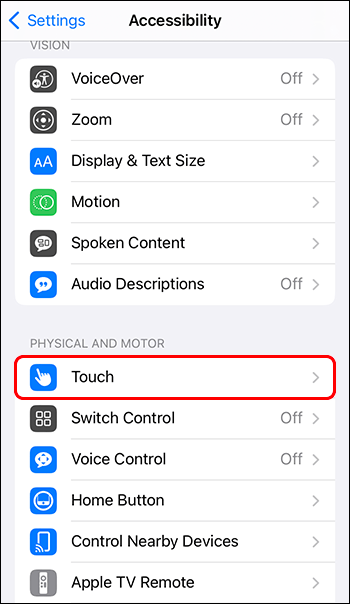
- “Zil ve Uyarılar” altında titreşimi etkinleştirin, böylece zil açıkken bile telefonunuz titreyebilir.
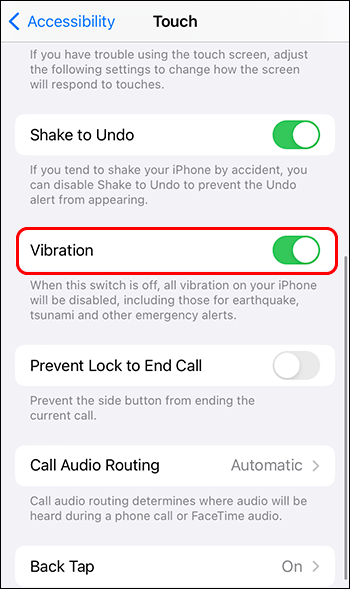
- Diğer dokunsal geri bildirim ayarlarını yapın. Örneğin, sistem etkileşimleri için titreşim yoğunluğunu ayarlamak üzere System Haptics’i kurun.
Android Cihazlar
- “Ayarlar” altında “Erişilebilirlik”i bulun.
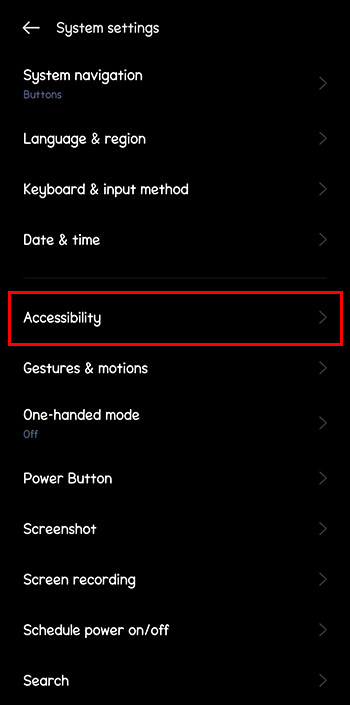
- “Titreşim ve Dokunma Gücü”ne dokunun.
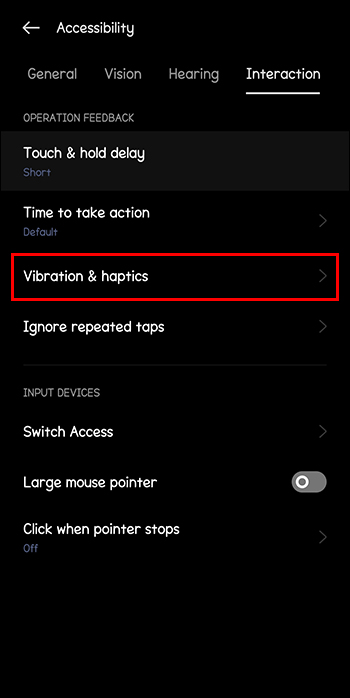
- Çağrılar, bildirimler ve dokunmatik geri bildirim için titreşim yoğunluğunu ayarlayın.
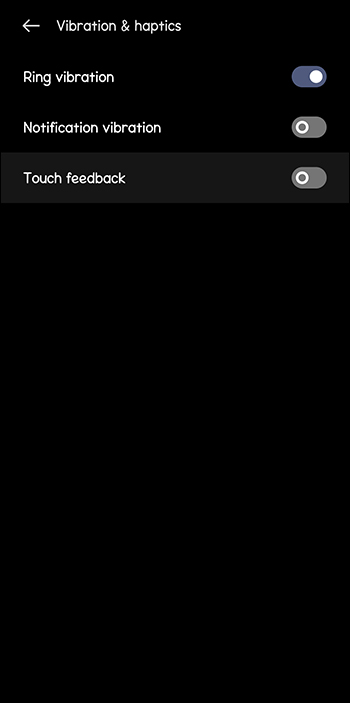
Erişilebilirlik için Dokunsal Geri Bildirim
Dokunsal geri bildirim, akıllı telefonları işitme engelli kişiler için çok daha erişilebilir hale getirebilir.
Örneğin, iOS’ta birçok farklı sistem bildirimi için Titreşimli Uyarıları etkinleştirebilirsiniz:
- “Ayarlar” menüsünde “Erişilebilirlik”e gidin ve “Ses/Görsel”e dokunun.
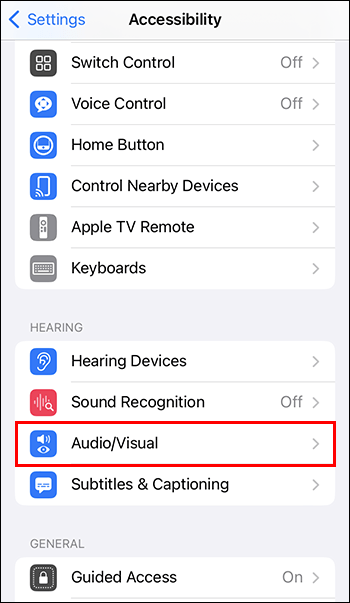
- “Titreşim” bölümünde Titreşimi açın.
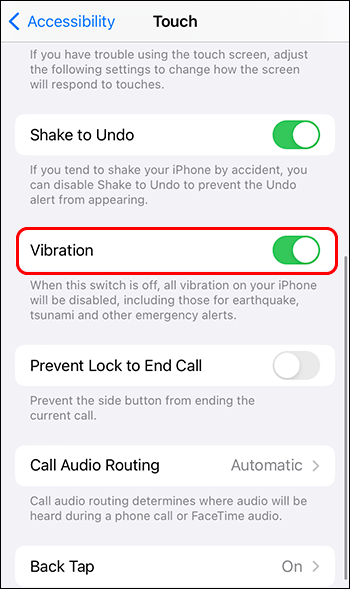
Android’de dokunma etkileşimleri için Titreşim Geri Bildirimini etkinleştirebilirsiniz:
- “Ayarlar” altında “Erişilebilirlik”e gidin ve “Titreşim ve Dokunma Gücü”ne dokunun.
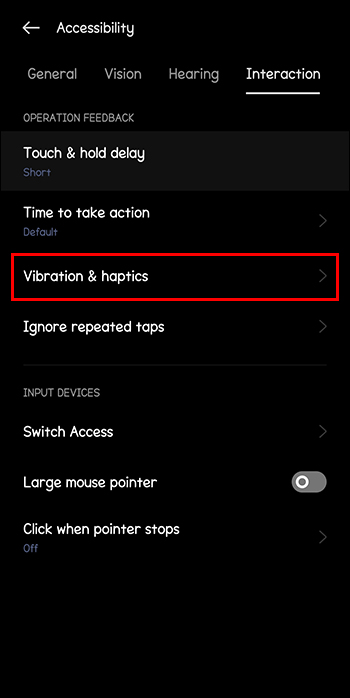
- Dokunmatik geri bildirim yoğunluğunu tercihlere göre ayarlayın.
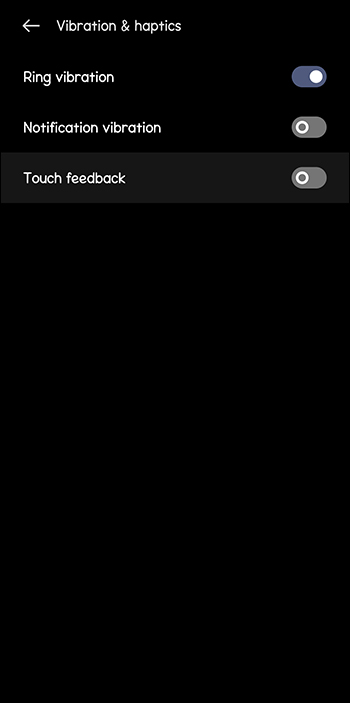
Bazı akıllı telefonlar, yazmak için dokunsal geri bildirim sağlar. Telefonun sanal klavyesini kullanmak için daha dokunsal geri bildirime ihtiyaç duyanlar bu seçeneği kullanışlı bulacaktır.
Bir iOS telefon kullanıyorsanız:
- “Ayarlar”a gidin ve “Sesler ve Dokunuşlar”ı (veya eski telefonlarda “Ayarlar” ve “Sesler”) bulun.
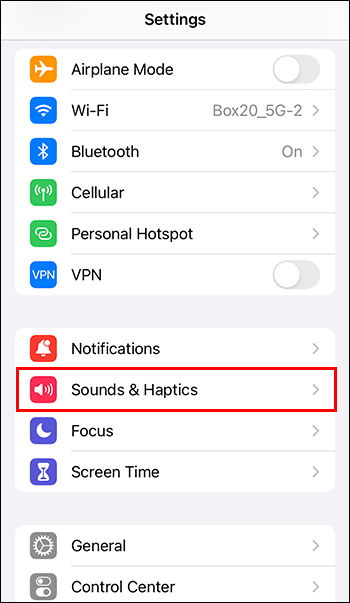
- Farklı sistem etkileşimlerini kullanırken dokunsal geri bildirimi etkinleştirmek için Sistem Haptiklerini açın.
Android için, adımlar telefon modeline ve klavye uygulamasına bağlı olarak biraz değişebilir. Ancak genel olarak, şu adımlar bunu yapmalıdır:
- “Sistem” altında (“Ayarlar”da bulunur) “Diller ve Giriş”i seçin.
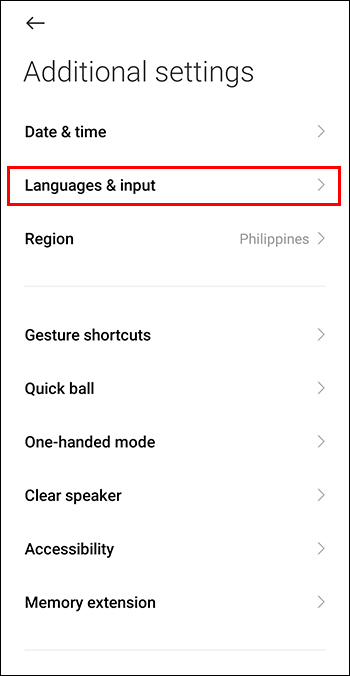
- “Geçerli klavye”ye dokunun.
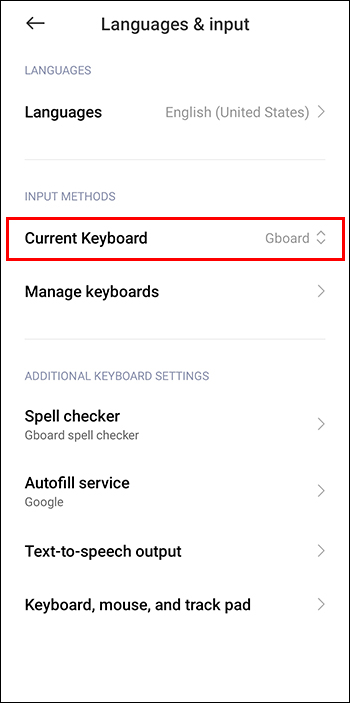
- Klavye uygulamanızı seçin (Gboard veya Samsung Klavye gibi).
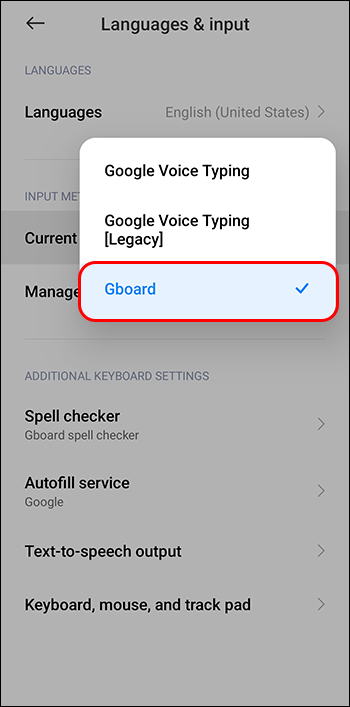
- Uygulamanın tercihlerini veya ayarlarını girin ve tuşa basarak dokunsal geri bildirimi etkinleştirin.
Gelişmiş Titreşim Kontrolü için Üçüncü Taraf Uygulamaları
Cihazınızdaki yerleşik titreşim ayarları hâlâ yeterince özelleştirilemiyorsa, daha gelişmiş kontrol için bazı üçüncü taraf uygulamaları deneyin. Bir örnek uygulama Işık Akışı Android için. Bu uygulama, öncelikle kullanıcıların telefonun LED bildirimlerini ve seslerini kontrol etmesine olanak tanır. Ancak, kullanıcıların telefonlarının titreşimini özel desenler ve tekrarlanan titreşimlerle kontrol etmelerine de olanak tanır.
Farklı Senaryolarda Titreşimleri Yönetmek İçin İpuçları
En iyi çalışan titreşim türü duruma bağlı olacaktır. İşte farklı durumlarda titreşimleri doğru şekilde elde etmek için bazı yararlı ipuçları.
Toplantı ve Sunumlar
Önemli bildirimlere (örneğin, VIP kişilerden gelen aramalar) yönelik titreşimler dahil olmak üzere telefon seslerini sınırlamak için Rahatsız Etmeyin veya Odaklanma özelliğini etkinleştirmek akıllıca olacaktır. Alternatif olarak, önemli uyarıları normal uyarılardan ayırmak için özel titreşim kalıplarını kullanın.
Geceleri veya Uyurken
Rahatsız Etmeyin veya Odaklanmayı uyku saatlerinde otomatik olarak etkinleştirilecek şekilde programlayabilirsiniz. Bu şekilde, yalnızca alarmlar veya acil durum uyarıları gibi kritik bildirimler titreyecektir.
Sessiz Alanlar
Kütüphane veya tiyatro gibi sessiz olması gereken bir yerdeyseniz, etrafınızdakileri rahatsız etmemek için telefonunuzu titreşime ayarlamalısınız. Titreşimden kaynaklanan gürültü olasılığını azaltmak için titreşim yoğunluğunu da azaltabilirsiniz.
Sürüş veya Egzersiz
Telefonunuza bakmadan uyarıları belirlemek için özel titreşim kalıplarını kullanın. Arama, metin veya navigasyon istemi arasında ayrım yapabilirsiniz.
Gizli Bildirimler
Başkalarının bildirim aldığınızı bilmesini istemediğiniz bir durumdaysanız, istenmeyen ilgiyi önlemek için titreşim yoğunluğunu azaltın veya daha ince bir titreşim modeli kullanın.
Canlı Akıllı Telefon
Sessizce vızıldayan telefonlar, çoğumuz için çevremizi rahatsız etmeden veya başkalarını rahatsız etmeden bağlantıda kalmak için değerli bir araç haline geldi. Bu kılavuzdaki bilgi ve ipuçlarıyla donanmış olarak, telefonunuzun titreşim ayarlarını kolayca ayarlayabilir ve her türlü senaryo için çalışmasını sağlayabilirsiniz. İster bir iş toplantısı ister erişilebilirlik ayarlarının düzenlenmesi olsun, her duruma uygun bir ayar vardır.
Hangi titreşim ayarlarını tercih edersiniz? Hiç telefon titreşimlerini özelleştirmek için bir uygulama kullandınız mı veya herhangi bir öneriniz var mı? Aşağıdaki yorumlar bölümünde sizden daha fazlasını duymak isteriz.














